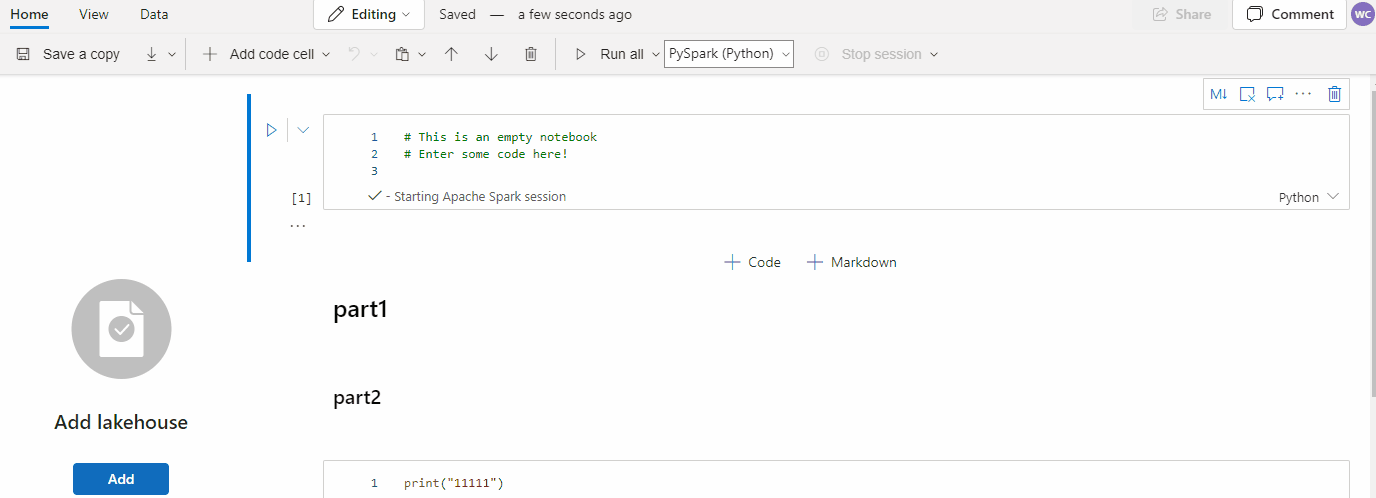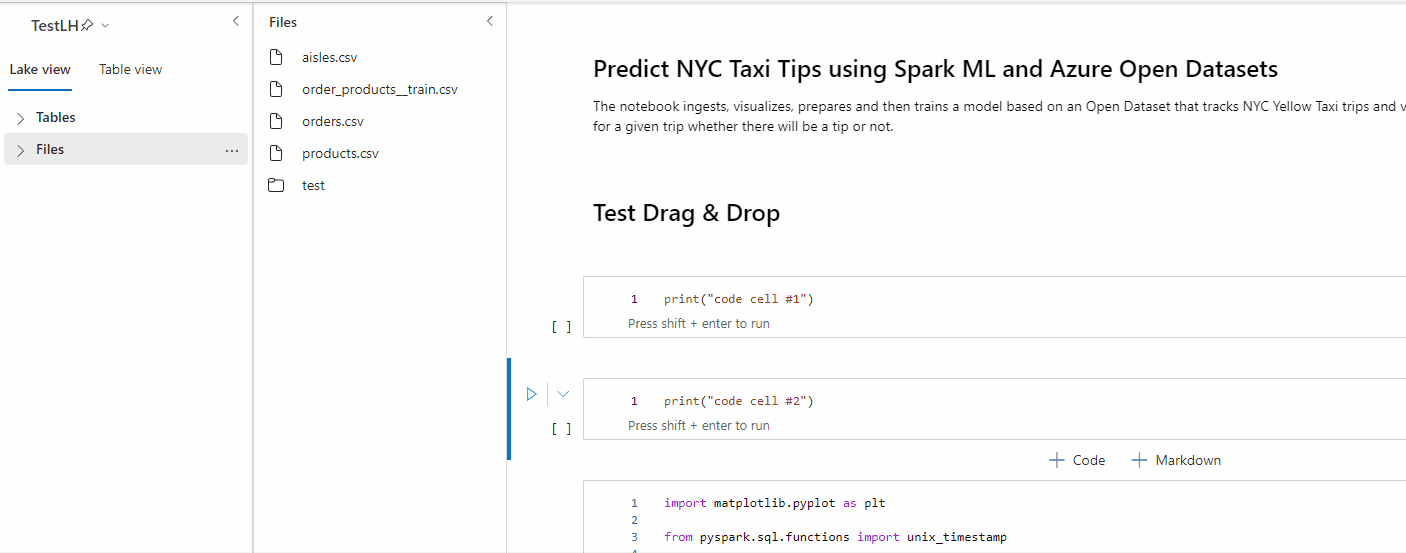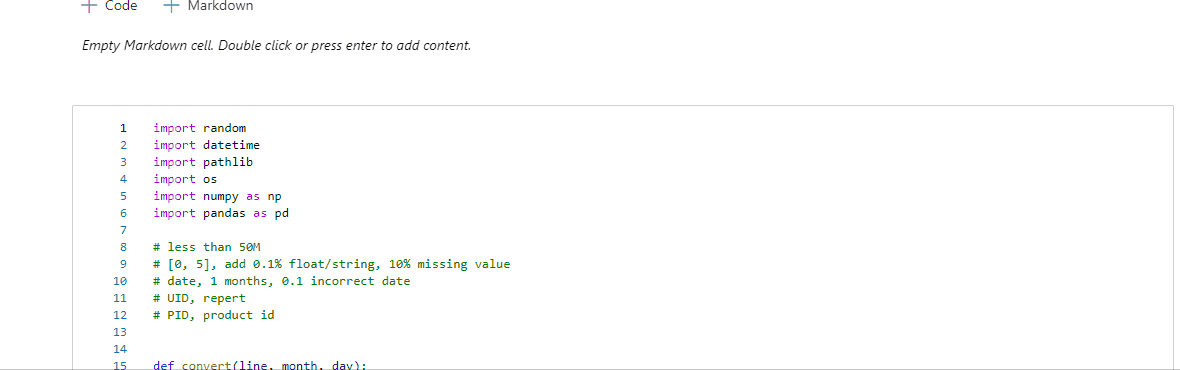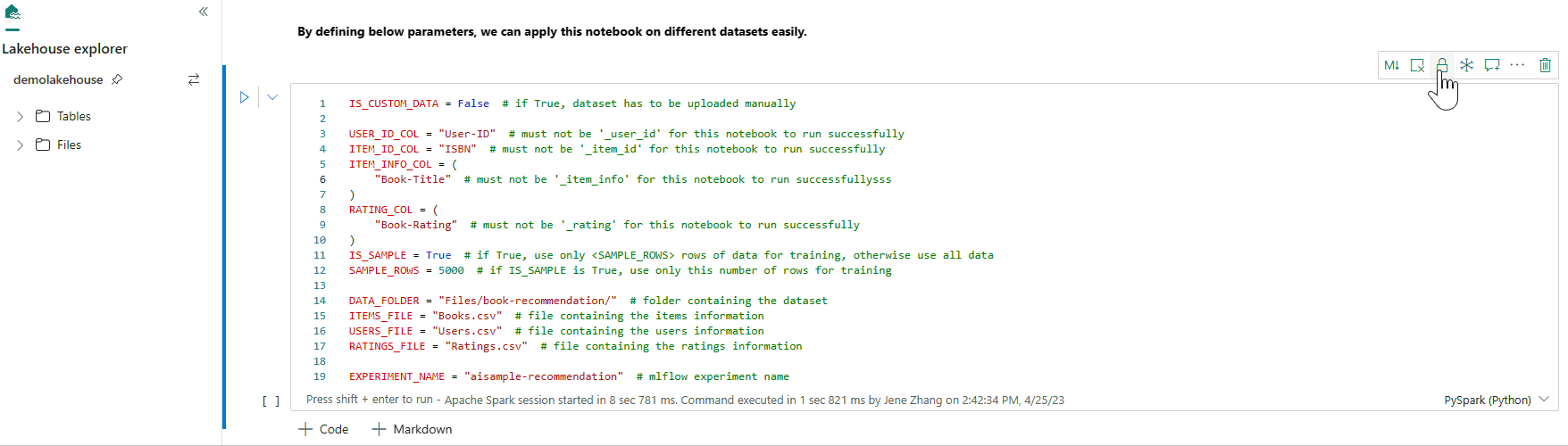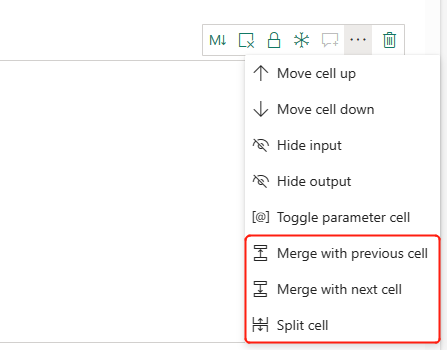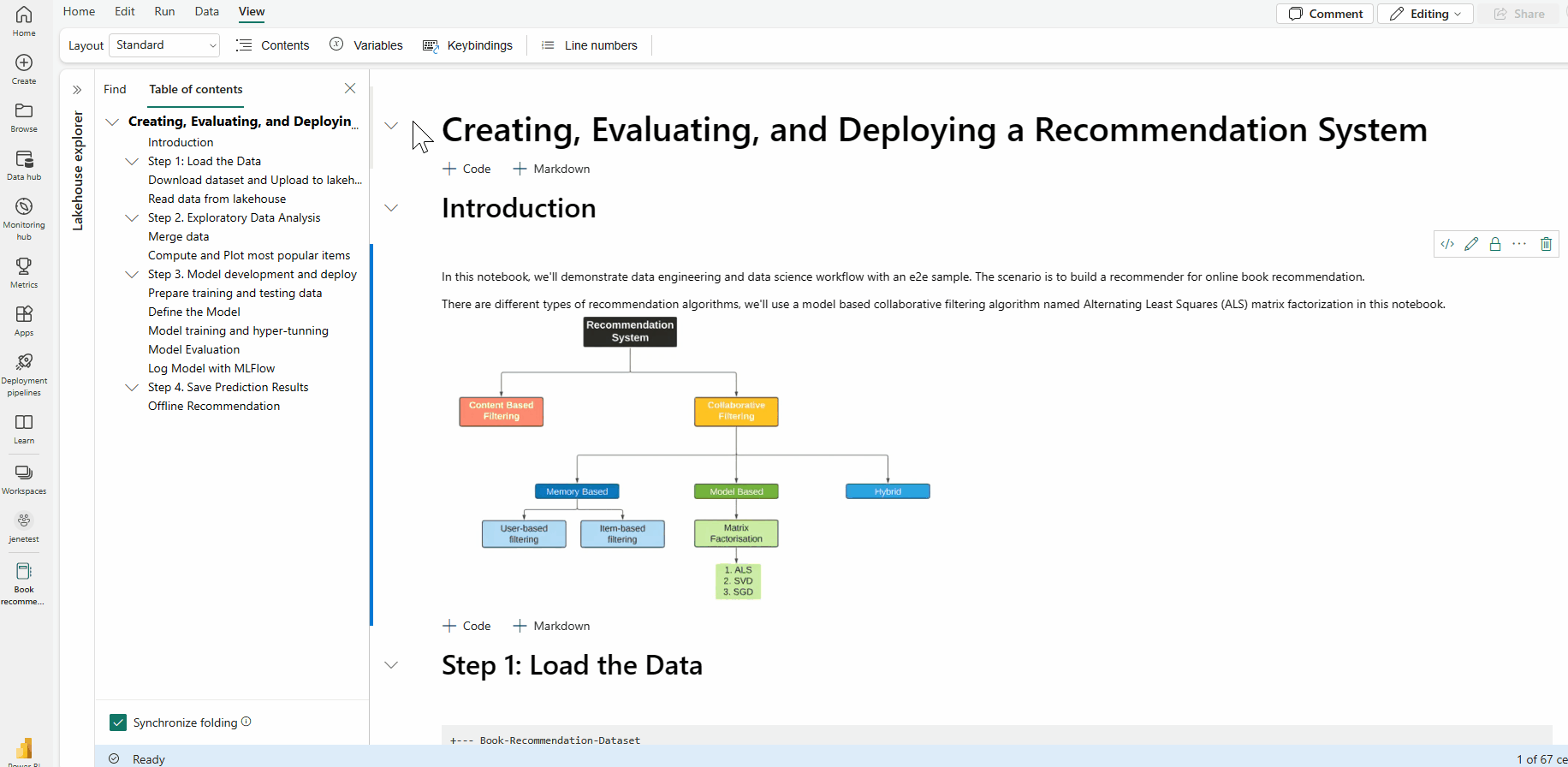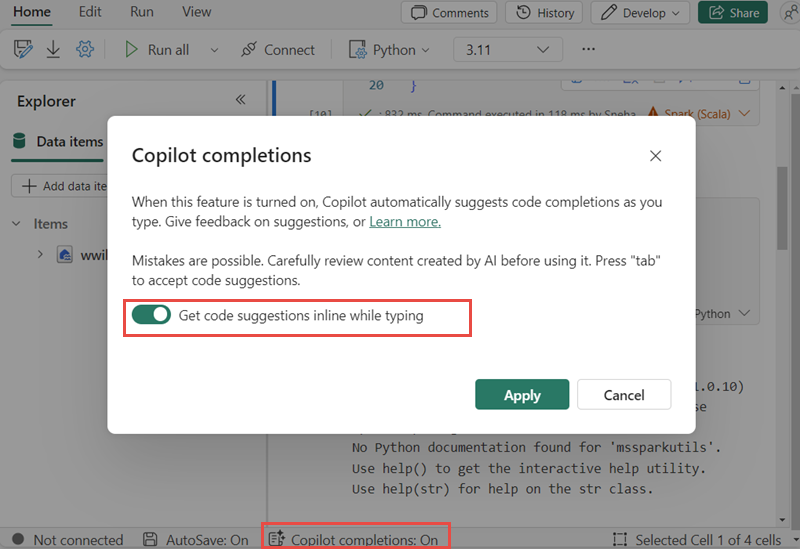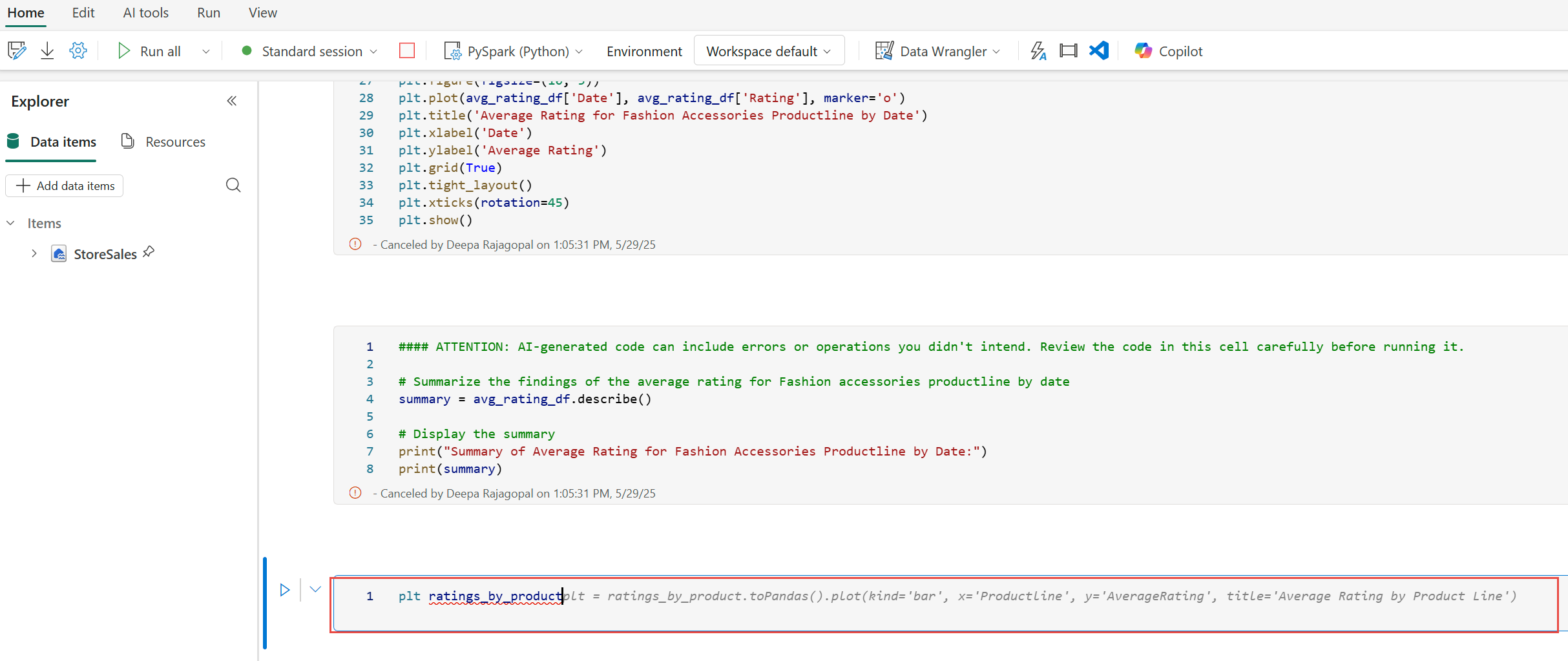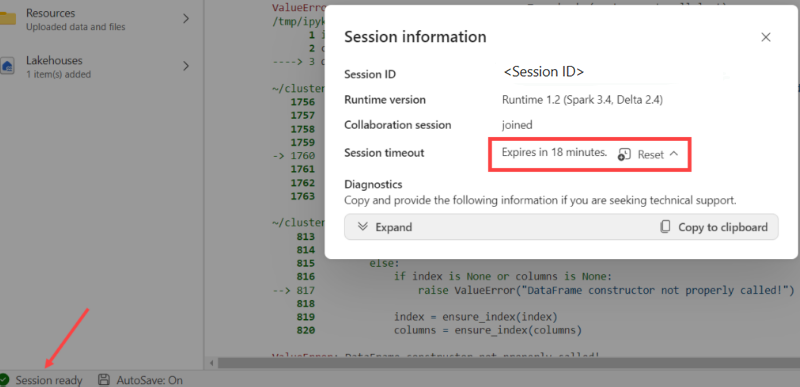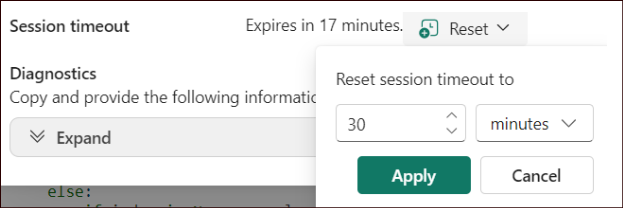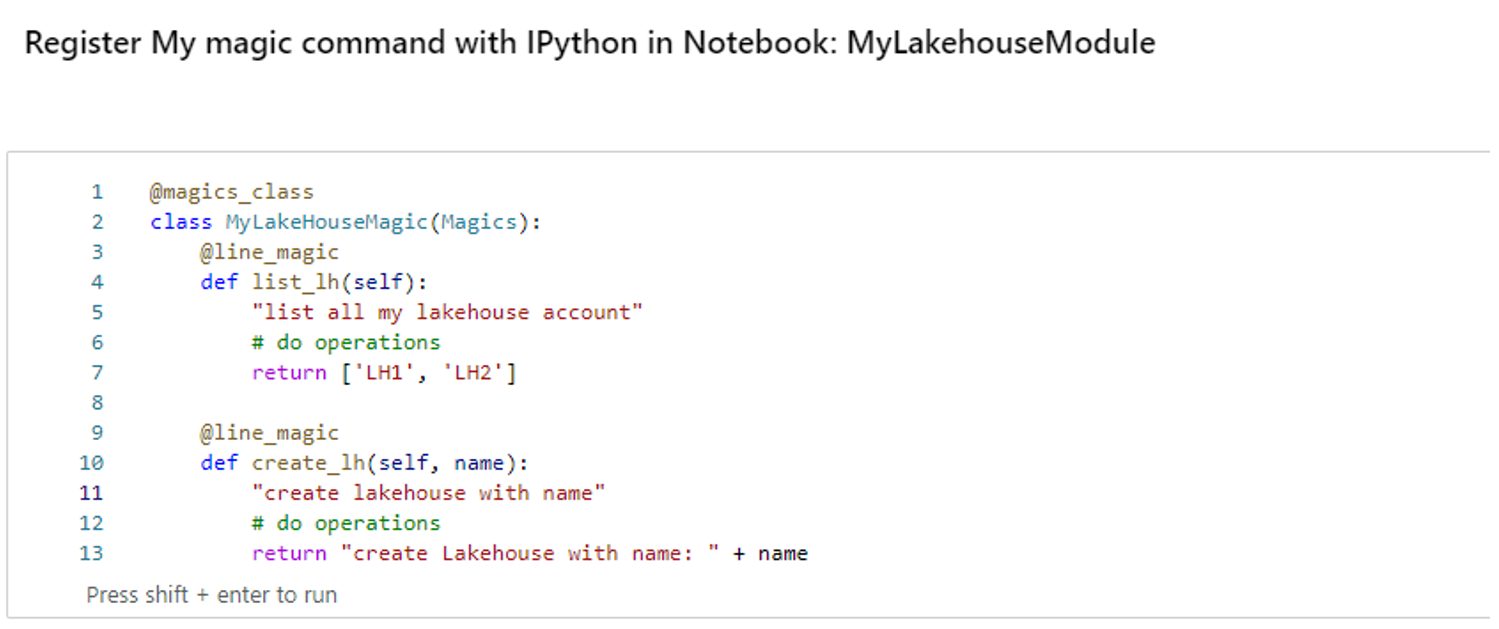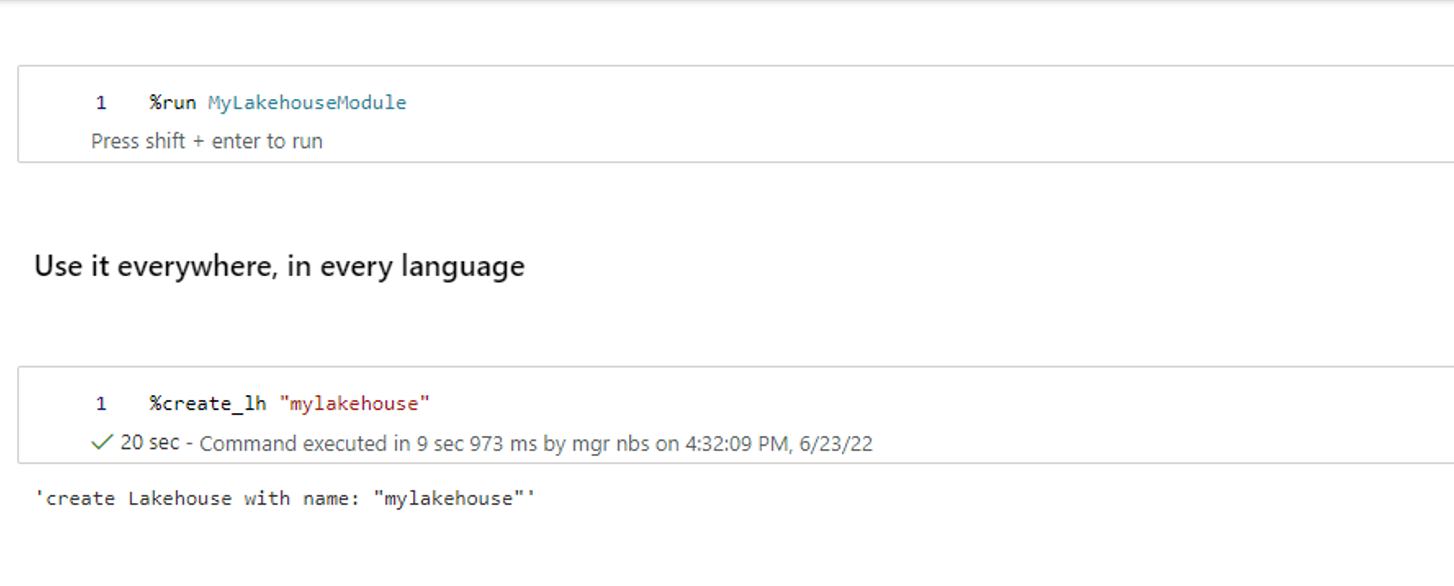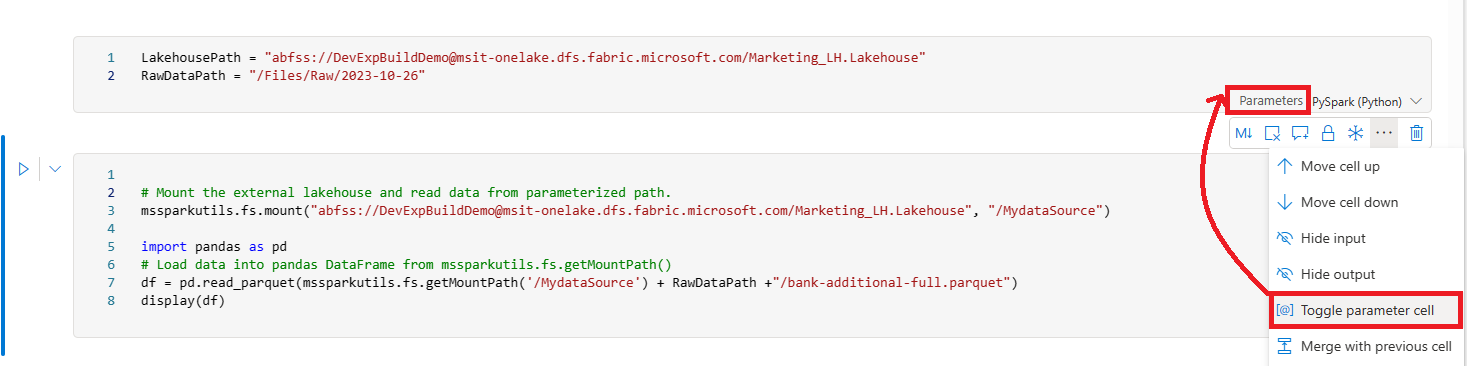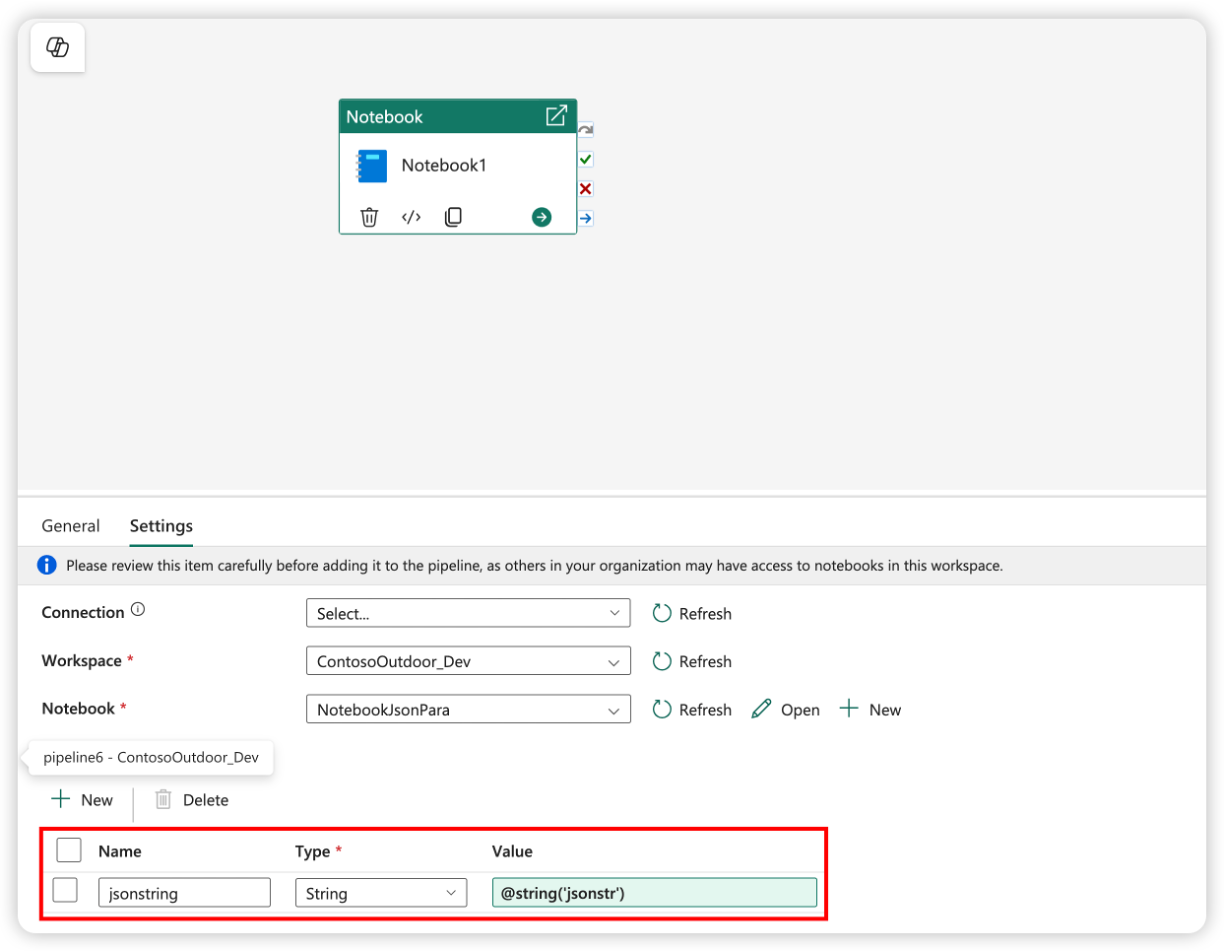Muistiinpano
Tämän sivun käyttö edellyttää valtuutusta. Voit yrittää kirjautua sisään tai vaihtaa hakemistoa.
Tämän sivun käyttö edellyttää valtuutusta. Voit yrittää vaihtaa hakemistoa.
Microsoft Fabric -muistikirja on ensisijainen koodikohde Apache Spark -työpaikkojen ja koneoppimiskokeiden kehittämiseen. Se on verkkopohjainen vuorovaikutteinen pinta, jota tietojenkäsittelyasiantuntijat ja tietoteknikot käyttävät kirjoittaakseen koodia, joka hyötyy monipuolisista visualisoinneista ja Markdown-tekstistä. Tässä artikkelissa kerrotaan, miten muistikirjoja kehitetään koodisolutoiminnoilla ja niiden suorittamista varten.
Kehitä muistikirjoja
Muistikirjat koostuvat soluista, jotka ovat yksittäisiä koodilohkoja tai tekstilohkoja, jotka voidaan suorittaa itsenäisesti tai ryhmänä.
Tarjoamme monipuolisia toimintoja muistikirjojen kehittämiseen:
- Lisää solu
- Ensisijaisen kielen määrittäminen
- Käytä useita kieliä
- IDE-tyylinen IntelliSense
- Koodinpätkiä
- Lisää katkelmia vetämällä ja pudottamalla
- Lisää kuvia vetämällä ja pudottamalla
- Muotoile tekstisolu työkalurivin painikkeilla
- Kumoa solutoiminto tai tee se uudelleen
- Siirrä solua
- Poista solu
- Kutista solun syöte
- Kutista solun tulos
- Solutulosteen suojaus
- Solun lukitseminen tai jäädyttäminen
- Muistikirjan sisältö
- Markdown-delegointi lähteeseen
- Etsi ja korvaa
Lisää solu
Muistikirjaan voi lisätä uuden solun useilla tavoilla.
Vie hiiren osoitin kahden solun väliin ja valitse Koodi tai Markdown.
Käytä pikanäppäimiä komentotilassa. Lisää solu nykyisen solun yläpuolelle painamalla A . Lisää solu nykyisen solun alapuolelle painamalla B .
Ensisijaisen kielen määrittäminen
Kangasmuistikirjat tukevat tällä hetkellä neljää Apache Spark -kieltä:
- PySpark (Python)
- Spark (Scala)
- Spark SQL
- SparkR
Voit määrittää uuden lisätyn solun ensisijaisen kielen yläreunan komentopalkin avattavasta luettelosta.
Käytä useita kieliä
Voit käyttää useita kieliä muistikirjassa määrittämällä kielen taikakomennon solun alussa. Voit myös vaihtaa solun kielenvalitsimen. Seuraavassa taulukossa luetellaan taikakomennot solukielien vaihtamiseen.
| Magic-komento | Kieli | Kuvaus |
|---|---|---|
| %%pyspark | Python | Suorita Python-kysely Apache Spark -kontekstia vasten. |
| %%spark | Scala | Suorita skalaarikysely Apache Spark -kontekstia vasten. |
| %%sql | SparkSQL | Suorita SparkSQL-kysely Apache Spark -kontekstia vasten. |
| %%html | HTML | Suorita n HTML-kysely Apache Spark -kontekstia vasten. |
| %%sparkr | R | Suorita R-kysely Apache Spark -kontekstia vasten. |
IDE-tyylinen IntelliSense
Fabric-muistikirjat on integroitu Monaco-editorin kanssa, jotta IDE-tyylinen IntelliSense tuodaan solueditoriin. Syntaksikorostus, virhemerkki ja automaattiset koodin täydennykset auttavat sinua kirjoittamaan nopeasti koodia ja tunnistamaan ongelmia.
IntelliSense-ominaisuudet ovat eri kielillä eri erääntymistasoilla. Seuraavassa taulukossa esitetään, mitä Fabric tukee:
| Kielivaihtoehdot | Syntaksikorostus | Syntaksin virhemerkki | Syntaksikoodin täydennys | Muuttujakoodin täydennys | Järjestelmäfunktiokoodin täydennys | Käyttäjän funktiokoodin täydennys | Älykäs sisennys | Koodin delegointi lähteeseen |
|---|---|---|---|---|---|---|---|---|
| PySpark (Python) | Kyllä | Kyllä | Kyllä | Kyllä | Kyllä | Kyllä | Kyllä | Kyllä |
| Python | Kyllä | Kyllä | Kyllä | Kyllä | Kyllä | Kyllä | Kyllä | Kyllä |
| Spark (Scala) | Kyllä | Kyllä | Kyllä | Kyllä | Kyllä | Kyllä | Kyllä | Kyllä |
| SparkSQL | Kyllä | Kyllä | Kyllä | Kyllä | Kyllä | Ei | Kyllä | Kyllä |
| SparkR | Kyllä | Kyllä | Kyllä | Kyllä | Kyllä | Kyllä | Kyllä | Kyllä |
| T-SQL | Kyllä | Kyllä | Kyllä | Ei | Kyllä | Kyllä | Kyllä | Kyllä |
Huomautus
Sinulla on oltava aktiivinen Apache Spark -istunto, jotta voit käyttää IntelliSense-koodin valmistumista.
Python-kehityksen parantaminen Pylancella
Pylance, tehokas ja monipuolinen kielipalvelin, on nyt saatavilla Fabric-muistikirjassa. Pylance helpottaa Python-kehittämistä älykkäiden täydennysten, paremman virheentunnistuksen ja parannetuilla koodin merkityksellisillä tiedoilla. Tärkeimpiä parannuksia ovat älykkäämpi automaattinen täydennys, parannettu lambda-tuki, parametriehdotukset, parannetut osoittimen tiedot, parempi asiakirjamerkkijonon hahmontaminen ja virheiden korostaminen. Pylancen avulla Python- ja PySpark-koodin kirjoittamisesta tulee nopeampaa, tarkempaa ja tehokkaampaa.
Koodikatkelmat
Kangasmuistikirjat tarjoavat koodikatkelmia, joiden avulla voit helposti kirjoittaa usein käytettyjä koodimalleja, kuten:
- Tietojen lukeminen Apache Spark DataFrame -kehyksenä
- Piirtokaaviot Matplotlibillä
Katkelmat näkyvät integroitavan kehitysympäristötyylin IntelliSense-pikanäppäimissä yhdistettynä muihin ehdotuksiin. Koodikatkelman sisältö on linjassa koodisolun kielen kanssa. Näet käytettävissä olevat katkelmat kirjoittamalla Katkelman. Voit myös kirjoittaa minkä tahansa avainsanan, jolloin näkyviin tulee luettelo olennaisista katkelmista. Jos kirjoitat esimerkiksi Lue, näet luettelon katkelmista, jotka lukevat eri tietolähteiden tietoja.
Lisää katkelmia vetämällä ja pudottamalla
Käytä vedä ja pudota lukeaksesi tietoja Lakehouse Explorerista kätevästi. Useita tiedostotyyppejä tuetaan tässä: voit käsitellä tekstitiedostoja, taulukoita, kuvia jne. Voit joko pudottaa olemassa olevaan soluun tai uuteen soluun. Muistikirja luo koodikatkelman vastaavasti tietojen esikatselua varten.
Lisää kuvia vetämällä ja pudottamalla
Voit helposti lisätä kuvia selaimesta tai paikallisesta tietokoneesta Markdown-soluun vetämällä ja pudottamalla.
Muotoile tekstisolu työkalurivin painikkeilla
Voit suorittaa yleisiä Markdown-toimintoja tekstisolun työkalurivin Muotoile-painikkeilla.
Solutoimintojen kumoaminen tai uudelleentoiminto
Valitse Kumoa tai tee uudelleen tai paina Z - tai Vaihto +Z-näppäintä kumotaksesi uusimmat solutoiminnot. Voit kumota tai tehdä uudelleen enintään 10 viimeisintä historiallista solutoimintoa.
Tuetut solutoiminnot:
- Lisää tai poista solu. Voit kumota poistetut toiminnot valitsemalla Kumoa (tekstisisältö säilytetään solun mukana).
- Järjestä solu uudelleen.
- Vaihda parametria.
- Muunna koodisolun ja Markdown-solun välillä.
Huomautus
Solujen sisäiset tekstitoiminnot ja koodin solun kommentointitoimintoja ei voi kumota. Voit kumota tai tehdä uudelleen enintään 10 viimeisintä historiallista solutoimintoa.
Siirrä solua
Voit vetää solun tyhjästä osasta ja pudottaa sen haluttuun sijaintiin.
Voit myös siirtää valittua solua käyttämällä valintanauhassa Siirrä ylös- ja Alaspäin .
Poista solu
Jos haluat poistaa solun, valitse solun oikeassa reunassa oleva Poista-painike.
Voit käyttää pikanäppäimiä myös komentotilassa. Paina D,D (D kahdesti) poistaaksesi nykyisen solun.
Kutista solun syöte
Valitse lisäkomennot kolme pistettä (...) solun työkalurivillä ja Piilota syöte nykyisen solun syötteen kutistamiseksi. Jos haluat laajentaa sen uudelleen, valitse Näytä syöte , kun solu on kutistettu.
Kutista solun tulos
Valitse lisäkomennot kolme pistettä (...) solun työkalurivillä ja Piilota tuloste nykyisen solun tuloksen kutistamiseksi. Jos haluat laajentaa sen uudelleen, valitse Näytä tuloste , kun solun tulos on kutistettu.
Solutulosteen suojaus
OneLake-tietojen käyttöoikeusroolien (esikatselu) avulla voit määrittää pääsyn vain tiettyihin lakehousen kansioihin muistikirjakyselyjen aikana. Käyttäjät, joilla ei ole kansion tai taulukon käyttöoikeutta, näkevät valtuuttamattoman virheen kyselyn suorittamisen aikana.
Tärkeä
Suojaus koskee vain kyselyn suorittamisen aikana. Kyselyn tuloksia sisältäviä muistikirjan soluja voivat tarkastella käyttäjät, joilla ei ole oikeutta suorittaa kyselyitä suoraan tietoihin.
Solun lukitseminen tai jäädyttäminen
Solun lukitus- ja jäädytystoimintojen avulla voit tehdä soluista vain luku -muotoisia tai lopettaa koodisolujen suorittamisen yksilökohtaisesti.
Solujen yhdistäminen ja jakaminen
Voit käyttää Merge with previous cell -funktiota tai Merge with next cell -funktiota liittyvien solujen yhdistämiseen kätevästi.
Jaa solu osiin -ruudun valitseminen auttaa jakamaan epäolennaisia lausekkeita useisiin soluihin. Toiminto jakaa koodin kohdistimen viivan sijainnin mukaan.
Muistikirjan sisältö
Valitsemalla Ääriviivat tai Sisällysluettelo näet minkä tahansa markdown-solun ensimmäisen markdown-otsikon sivupalkin ikkunassa nopeaa siirtymistä varten. Ääriviivat-sivupalkin kokoa voi muokata ja kutistaa sopimaan näyttöön parhaalla mahdollisella tavalla. Avaa tai piilota sivupalkki valitsemalla muistikirjan komentopalkin Sisältö-painike.
Markdown-delegointi lähteeseen
Markdown-taitosasetuksen avulla voit piilottaa solut otsikon sisältävän markdown-solun alle. Markdown-solua ja sen piilotettuja soluja käsitellään samoin kuin yhtenäisen monivalintasolujen joukkoa solutoimintoja suoritettaessa.
Etsi ja korvaa
Etsi ja korvaa -vaihtoehdon avulla voit etsiä muistikirjasi sisällöstä avainsanat tai lausekkeen. Voit myös helposti korvata kohdemerkkijonon uudella merkkijonolla.
Copilotin sisäisen koodin täydennys (esikatselu)
Sisäisen Copilot-koodin viimeistely on tekoälyä hyödyntävä toiminto, jonka avulla voit kirjoittaa Python-koodia nopeammin ja tehokkaammin Fabric Notebooksissa. Tämä ominaisuus tarjoaa älykkäitä, kontekstin huomioon ottavat koodiehdotuksia, kun kirjoitat koodia. Se vähentää toistuvia tehtäviä, minimoi syntaksivirheitä ja nopeuttaa kehitystä integroimalla saumattomasti muistikirjasi työnkulkuun.
Keskeiset edut
- Tekoälypohjaiset viimeistelyt: Luo ehdotuksia muistikirjasi kontekstin perusteella käyttäen mallia, joka on harjoitettu miljoonille koodiriveille.
- Parantaa tuottavuutta: Auttaa kirjoittamaan monimutkaisia funktioita, vähentää toistuvaa koodausta ja nopeuttaa tuntemattomien kirjastojen tutkimista.
- Vähentää virheitä: Minimoi kirjoitusvirheet ja syntaksivirheet älykkäillä, kontekstin huomioon eilla täydennyksillä.
- Minimaalinen asennus: Sisäänrakennettu Fabric-muistikirjoihin, eikä vaadi asennusta. Voit vain ottaa sen käyttöön ja aloittaa koodauksen.
Miten se toimii
Ota käyttöön sisäiset koodiehdotukset muistikirjasi alaosassa olevalla vaihtopainikkeella.
Kun kirjoitat, ehdotukset näkyvät vaaleanharmaassa tekstissä. Hyväksy tai muokkaa painamalla välilehteä. Ehdotukset perustuvat aiempiin muistikirjasoluihin.
Huomautus
Copilotin sisäisen koodin täydennyksen käyttöönotto kuluttaa enemmän kapasiteettiyksiköitä.
Nykyiset rajoitukset
- Copilot Inline Code Completion tukee tällä hetkellä Python-kieltä ja käyttää edellisten solujen ja Lakehouse-rakenteet kontekstia.
- Ehdotukset harkitsevat Lakehouse-rakenteet.
- Rakenne-elementtien alijoukkoa käytetään vain, kun taulukoita tai sarakkeita on useita.
- Dynaamisesti luotuja taulukoita (Sparkin kautta) ei tunnisteta reaaliaikaisesti.
Suorita muistikirjat
Voit suorittaa koodisolut muistikirjassa yksitellen tai kaikki kerralla. Kunkin solun tila ja edistyminen näkyvät muistikirjassa.
Suorita solu
Koodin voi suorittaa solussa useilla eri tavoilla.
Pidä osoitinta sen solun päällä, jonka haluat suorittaa, ja valitse Suorita-solupainike tai paina Ctrl+ Enter.
Käytä pikanäppäimiä komentotilassa. Suorita nykyinen solu painamalla Vaihto+Enter ja valitse seuraava solu. Suorita nykyinen solu painamalla Alt + Enter ja lisää uusi solu.
Suorita kaikki solut
Valitse Suorita kaikki -painike, jos haluat suorittaa kaikki nykyisen muistikirjan solut järjestyksessä.
Suorita kaikki solut ylä- tai alapuolella
Laajenna avattava Luettelo Suorita kaikki -kohdasta ja valitse sitten Yllä olevat Suorita solut suorittaaksesi kaikki järjestyksessä nykyisen yläpuolella olevat solut. Valitse Suorita alla olevat solut, jos haluat suorittaa nykyisen solun ja kaikki nykyisen sarjan alla olevat solut.
Kaikkien suoritettavien solujen peruuttaminen
Jos haluat peruuttaa jonossa odottavat solut tai solut, valitse Peruuta kaikki .
Pysäytä istunto
Pysäytä istunto , se peruuttaa käynnissä olevat ja odottavat solut ja pysäyttää nykyisen istunnon. Voit käynnistää uuden istunnon uudelleen valitsemalla suorita-vaihtoehdon uudelleen.
Viittauksen suorittaminen
Muistikirjan viittauksen suorittaminen
Muistikirjojen apuohjelmien viittausten ohjelmointirajapinnan lisäksi voit käyttää %run <notebook name> myös taikakomentoa viittaamaan toiseen muistikirjaan nykyisen muistikirjan kontekstissa. Kaikki viitemuistikirjassa määritetyt muuttujat ovat käytettävissä nykyisessä muistikirjassa. Taikakomento %run tukee sisäkkäisiä kutsuja, mutta se ei tue rekursiivisia kutsuja. Saat poikkeuksen, jos lausekkeen syvyys on yli viisi.
Esimerkki: %run Notebook1 { "parameterInt": 1, "parameterFloat": 2.5, "parameterBool": true, "parameterString": "abc" }.
Muistikirjaviittaus toimii sekä vuorovaikutteisessa tilassa että jaksossa.
Huomautus
- Komento
%runtukee tällä hetkellä vain viitemuistikirjoja, jotka ovat samassa työtilassa nykyisen muistikirjan kanssa. - Komento
%runtukee tällä hetkellä vain enintään neljää parametriarvotyyppiä:int,float,booljastring. Muuttujan korvaamistoimintoa ei tueta. - Komento
%runei tue sisäkkäistä viittausta, jonka syvyys on yli viisi.
Viittaukset komentosarjan suorittamiseen
Komennon %run avulla voit suorittaa myös muistikirjan sisäisiin resursseihin tallennettuja Python- tai SQL-tiedostoja, joten voit suorittaa lähdekooditiedostot muistikirjassa kätevästi.
%run [-b/--builtin -c/--current] [script_file.py/.sql] [variables ...]
Vaihtoehdot:
- -b/-builtin: Tämä asetus ilmaisee, että komento etsii ja suorittaa määritetyn komentosarjatiedoston muistikirjan sisäisistä resursseista.
- -c/--current: Tämä asetus varmistaa, että komento käyttää aina nykyisen muistikirjan sisäisiä resursseja, vaikka nykyisessä muistikirjassa viitaisiin muihin muistikirjoihin.
Esimerkkejä:
script_file.py suorittaminen sisäisistä resursseista:
%run -b script_file.pyscript_file.sql suorittaminen sisäisistä resursseista:
%run -b script_file.sqlScript_file.py suorittaminen sisäisistä resursseista, joissa on tiettyjä muuttujia:
%run -b script_file.py { "parameterInt": 1, "parameterFloat": 2.5, "parameterBool": true, "parameterString": "abc" }
Huomautus
Jos komento ei sisällä kohdetta -b/-builtin, se yrittää etsiä ja suorittaa muistikirjakohteen saman työtilan sisältä sisäisten resurssien sijaan.
Käyttöesimerkki sisäkkäiselle suoritustapaukselle:
- Oletetaan, että meillä on kaksi muistikirjaa.
- Notebook1: Sisältää script_file1.py sisäisissä resursseissaan
- Notebook2: Sisältää script_file2.py sisäisissä resursseissaan
- Käytetään notebook1-muistikirjaa juurimuistikirjana, jossa on sisältöä:
%run Notebook2. - Sitten muistikirja2:ssa on ohjeet:
- Jotta script_file1.py voitaisiin suorittaa Notebook1 -(päämuistikirja), koodi olisi seuraava:
%run -b script_file1.py - Jotta script_file2.py voitaisiin suorittaa Notebook2 -(nykyinen muistikirja), koodi olisi seuraava:
%run -b -c script_file2.py
- Jotta script_file1.py voitaisiin suorittaa Notebook1 -(päämuistikirja), koodi olisi seuraava:
Muuttujien hallinta
Kangasmuistikirjat tarjoavat sisäänrakennetun muuttujien hallinnan, joka näyttää luettelon muuttujien nimistä, tyypistä, pituudesta ja arvosta nykyisessä PySpark (Python) -solujen Spark-istunnossa. Lisää muuttujia näkyy automaattisesti, kun ne on määritetty koodisoluissa. Jokaisen sarakeotsikon napsauttaminen lajittelee taulukon muuttujat.
Jos haluat avata tai piilottaa muuttujanhallinnan, valitse muuttujat muistikirjan valintanauhasta Näytä.
Huomautus
Muuttujanhallinta tukee vain Pythonia.
Solun tilan ilmaisin
Solun alla näytetään vaiheittainen suoritustila, jonka avulla näet sen nykyisen edistymisen. Kun solu on suoritettu, esiin tulee suoritusyhteenveto, joka sisältää kokonaiskesto- ja päättymisajan, ja se tallennetaan sinne myöhempää viittausta varten.
Istunnon tilan ilmaisin
Istunnon aikakatkaisun määritys
Valitse vasemmasta alakulmasta istunnon tila, jotta saat lisätietoja nykyisestä istunnosta:
Ponnahdusikkunassa on mahdollisuus palauttaa aikakatkaisu x minuuttiin tai tuntiin.
Valitse, kuinka kauan haluat keskeyttää istunnon, ja valitse Hae. Istunnon aikakatkaisu nollautuu uuden arvon kanssa, ja kaikki on valmista!
Voit myös määrittää aikakatkaisun kohdassa kuvatulla tavalla:
- Tietotekniikka-työtilan hallinta-asetukset Microsoft Fabricissa
- Spark-istunnon määrityksen taikakomento
Pysy kirjautuneena: Jos näet kirjautumisen aikana Pysy kirjautuneena -valintaikkunan, valitse Kyllä , jos haluat poistaa nykyisen istunnon käyttämättömän istunnon aikakatkaisun käytöstä.
Tärkeä
Älä valitse Älä näytä tätä uudelleen -valintaruutua, koska se lukitsee kirjautumisasetuksesi pysyvästi. Tämä vaihtoehto ei ehkä tule näkyviin, jos vuokraajan järjestelmänvalvoja on poistanut käytöstä KMSI (Pidä minut kirjautuneena) -asetuksen.
Pyydä käytännön muutosta: Jos tarvitset pidemmän istunnon keston, pyydä vuokraajan järjestelmänvalvojaa pidentämään käyttämättömän istunnon aikakatkaisun kestokäytäntöä. He voivat tehdä tämän siirtymällä Microsoft 365 -hallintakeskus kohtaan Organisaatioasetukset, > Suojauksen ja tietosuojan > käyttämättömän istunnon aikakatkaisu.
Huomautus
KMSI:n valitseminen ja/tai käyttämättömän istunnon aikakatkaisun keston pidentäminen lisää lukitsemattoman koneen käytön riskiä.
Miten ABT- ja käyttämättömyysistunnon aikakatkaisu vaikuttaa pitkään suoritettaviin Fabric Notebook -teloituksiin?
Jos vuokraajasi käyttää toimintopohjaista aikakatkaisua (ABT), Microsoft 365:n käyttämättömän istunnon aikakatkaisukäytäntö saattaa vaikuttaa pitkään käynnissä oleviin vuorovaikutteisiin töihin Fabric-muistikirjoissa. Tämä suojausominaisuus on suunniteltu kirjamaan käyttäjät ulos passiivisista, ei-hallituista laitteista, vaikka muistikirjatyö olisi edelleen käynnissä. Vaikka muiden Microsoft 365 -sovellusten toiminta voi pitää istunnon elossa, käyttämättömyyslaitteet kirjataan ulos suunnittelun mukaan.
Miksi käyttäjät ovat kirjautuneet ulos, vaikka muistikirjatyö on vielä käynnissä?
Käyttämättömyysistunnon aikakatkaisu priorisoi suojausta lopettamalla istuntoja passiivisissa laitteissa luvattoman käytön estämiseksi. Silloinkin, kun muistikirjan suoritus on käynnissä, istunto päättyy, jos laite ei näytä toimintaa. Istuntojen pitäminen auki tyhjäkäynnillä laitteissa vaarantaisi suojauksen, minkä vuoksi nykyinen toiminta pakotetaan.
Sisäinen Apache Spark -työn ilmaisin
Fabric-muistikirjat ovat Apache Spark -pohjaisia. Koodisolut suoritetaan etänä Apache Spark -klusterissa. Spark-työn edistymisen ilmaisin sisältää reaaliaikaisen edistymisen palkin, joka auttaa ymmärtämään työn suorittamisen tilan. Kunkin työn tai vaiheen tehtävien määrän avulla voit tunnistaa Spark-työsi rinnakkaisen tason. Voit porautua syvemmälle tietyn työn (tai vaiheen) Spark-käyttöliittymään valitsemalla työn (tai vaiheen) nimen linkin.
Näet myös solutason reaaliaikaisen lokin edistymisen ilmaisimen vieristä, ja Diagnostiikka voi antaa hyödyllisiä ehdotuksia koodin hienosäätämiseksi ja virheenkorjaukseksi.
Voit siirtyä Lisää toimintoja -kohdassa helposti Spark-sovelluksen tietosivulle ja Spark-verkkokäyttöliittymäsivulle .
Salaisen koodin ohjautuma
Jotta vältetään tunnistetietojen vuotaminen vahingossa muistikirjojen suorittamisen aikana, Fabric-muistikirjat tukevat Secret-redactionia , jolla korvataan solun tulosteessa näkyvät salaiset arvot kohteella [REDACTED]. Salaisen koodin ohjautumista voidaan soveltaa Pythoniin, Skalaan ja R:ään.
Taikakomennot muistikirjassa
Sisäiset taikakomennot
Voit käyttää tuttuja Ipython-taikakomentoja Fabric-muistikirjoissa. Tarkista seuraava luettelo saatavilla olevista taikakomentoista.
Huomautus
Nämä ovat ainoat fabric-jakson tukemat taikakomennot: %%pyspark, %%spark, %csharp, %%sql, %%configure.
Käytettävissä olevat viivan taikakomennot: %lsmagic, %timeit, %timeit, %run, %run, %alias, %alias_magic, %autoawait, %autocall, %automagic, %bookmark, %cd, %colors, %dhist, %dirs, %doctest_mode, %killbgscripts, %load_ext, %logoffi, %logstart, %logstate, %logstop, %magic, %matplotlib, %page, %pastebin, %pdef, %pfile, %pinfo, %pinfo2, %popd, %pprint, %precision, %prun, %psearch, %psource, %pushd, %pwd, %pycat, %quickref, %quickref, % rehashx, %reload_ext, %reset, %reset_selective, %sx, %sx, %tb, %unalias, %unload_ext, %who, %who_ls, %who's, %xdel, %xmode.
Fabric-muistikirja tukee myös parannettuja kirjastonhallintakomentoja %pip ja %conda. Lisätietoja käytöstä on artikkelissa Apache Spark -kirjastojen hallinta Microsoft Fabricissa.
Käytettävissä olevat solun taikakomennot: %%aika, %%timeit, %%capture, %%writefile, %%sql, %%pyspark, %%spark, %csharp, %%configure, %%html, %%markdown, %%markdown, %%perl, %%script, %%sh.
Mukautetut taikakomennot
Voit myös luoda mukautettuja taikakomentoja, jotka vastaavat tarpeitasi. Esimerkki:
Luo muistikirja nimeltä MyLakehouseModule.
Toisessa muistikirjassa viitataan "MyLakehouseModuleen" ja sen taikakomentoon. Näin voit helposti järjestää projektisi muistikirjoilla, jotka käyttävät eri kieliä.
IPython-pienoissovellukset
IPython-pienoissovellukset ovat tapahtumarikkaita Python-objekteja, joilla on esitys selaimessa. Voit käyttää IPython-pienoissoitinta vähäkoodisina ohjausobjekteina (esimerkiksi liukusäätimenä tai tekstiruutuna) muistikirjassa, aivan kuten Jupyter-muistikirjassakin. Tällä hetkellä se toimii vain Python-kontekstissa.
IPython-pienoissovellusten käyttäminen
Tuo ipywidgets-moduuli ensin Jupyter Widget -sovelluskehyksen käyttämiseksi.
import ipywidgets as widgetsKäytä ylimmän tason näyttöfunktiota pienoissovelluksen hahmontamiseen tai jätä pienoissovelluksen tyyppilauseke koodisolun viimeiselle riville.
slider = widgets.IntSlider() display(slider)Suorita solu. Pienoissovellus näkyy tulosalueella.
slider = widgets.IntSlider() display(slider)Käytä useita display() -kutsuja saman pienoissovelluksen esiintymän hahmontamiseen useita kertoja. Ne pysyvät synkronoituina keskenään.
slider = widgets.IntSlider() display(slider) display(slider)Jos haluat hahmontaa kaksi pienoissovellusta toisistaan riippumatta, luo kaksi pienoissovelluksen esiintymää:
slider1 = widgets.IntSlider() slider2 = widgets.IntSlider() display(slider1) display(slider2)
Tuetut pienoissovellukset
| Pienoissovellusten tyyppi | Widgets |
|---|---|
| Numeeriset pienoissovellukset | IntSlider, FloatSlider, FloatLogSlider, IntRangeSlider, FloatRangeSlider, IntProgress, FloatProgress, BoundedIntText, BoundedFloatText, IntText, FloatText |
| Totuusarvopienoissovellukset | ToggleButton, Valintaruutu, Voimassa |
| Valinnan pienoissovellukset | Avattava valikko, Valintapainikkeet, Valitse, ValintaLider, SelectionRangeSlider, ToggleButtons, SelectMultiple |
| Merkkijonon pienoissovellukset | Teksti, tekstialue, yhdistelmäruutu, salasana, nimi, HTML, HTML-matematiikka, kuva, painike |
| Toista (animaatio) pienoissovellukset | Päivämäärävalitsin, Värinvalitsin, Ohjain |
| Säilön tai asettelun pienoissovellukset | Laatikko, HBox, VBox, GridBox, haitari, välilehdet, pinottu |
Tunnetut rajoitukset
Seuraavia pienoissomentteja ei vielä tueta. Seuraavat ratkaisutavat ovat käytettävissä:
Toiminnallisuus Vaihtoehtoinen menetelmä Output-pienoissovellus Voit sen sijaan käyttää print() -funktiota tekstin kirjoittamiseen stdout-muodossa. widgets.jslink() widgets.link()-funktion avulla voit linkittää kaksi samankaltaista pienoissovellusta. FileUpload-pienoissovellus Ei vielä tueta. Yleinen Fabric-näyttöfunktio ei tue useiden pienoissovellusten näyttämistä yhdellä kutsulla (esimerkiksi display(a, b)). Tämä toiminta poikkeaa IPython-näyttöfunktiosta.
Jos suljet muistikirjan, joka sisältää IPython-pienoissovelluksen, et voi nähdä sitä tai käsitellä sitä, ennen kuin suoritat vastaavan solun uudelleen.
Interact-funktiota (ipywidgets.interact) ei tueta.
Muistikirjan integrointi
Parametrisolun määrittäminen
Jos haluat parametrisoida muistikirjasi, valitse kolme pistettä (...) käyttääksesi Lisää komentoja solun työkalurivillä. Valitse sitten Vaihda parametrisolua määrittääksesi solun parametrisoluksi.
Parametrisolusta on hyötyä, kun muistikirja integroidaan putkeen. Putken toiminta etsii parametrisolua ja käsittelee tätä solua suoritusaikana välitettyjen parametrien oletusarvona. Suoritusmoduuli lisää uuden solun parametrisolun alle syöteparametreilla, jotta oletusarvot voidaan korvata.
Parametriarvojen määrittäminen putkesta
Kun olet luonut parametreja sisältävän muistikirjan, voit suorittaa sen putkesta Fabric-muistikirja-toiminnan avulla. Kun olet lisännyt aktiviteetin putkipohjaan, voit määrittää parametriarvot Asetukset-välilehden Perusparametrit-osassa.
Kun määrität parametriarvoja, voit käyttää putkilausekkeen kieltä tai funktioita ja muuttujia.
Muistikirjan parametrit tukevat yksinkertaisia tyyppejä, kuten int, float, boolja string. Monimutkaisia tyyppejä, kuten list ja dict ei vielä tueta. Jos haluat välittää monimutkaisen tyypin, harkitse sen sarjoittamista merkkijonomuotoon (esimerkiksi JSON) ja sen sitten deserialisointia muistikirjassa. Seuraavassa esimerkissä näytetään, miten JSON-merkkijono välitetään putkesta muistikirjaan ja poistetaan sen sarjoituksesta:
Seuraava python-koodi näyttää, miten JSON-merkkijono poistetaan Python-sanakirjaksi:
import json
# Deserialize the JSON string into a Python dictionary
params = json.loads(json_string)
# Access the individual parameters
param1 = params.get("param1")
param2 = params.get("param2")
Varmista, että parametrikoodisolun parametrin nimi vastaa putken parametrin nimeä.
Spark-istunnon määrityksen taikakomento
Voit mukauttaa Spark-istuntoasi taikakomennlla %%configure. Fabric-muistikirja tukee mukautettuja vCores-, Memory of the Driver- ja Executor-, Apache Spark -ominaisuuksia, kiinnityspisteitä, uima-allasta ja muistikirjaistunnon oletusjärvitaloa. Niitä voidaan käyttää sekä vuorovaikutteisessa muistikirjassa että putkimuistikirjatoiminnassa. Suosittelemme, että suoritat %%configure-komennon muistikirjasi alussa tai käynnistät Spark-istunnon uudelleen, jotta asetukset tulevat voimaan.
%%configure
{
// You can get a list of valid parameters to config the session from https://github.com/cloudera/livy#request-body.
"driverMemory": "28g", // Recommended values: ["28g", "56g", "112g", "224g", "400g"]
"driverCores": 4, // Recommended values: [4, 8, 16, 32, 64]
"executorMemory": "28g",
"executorCores": 4,
"jars": ["abfs[s]: //<file_system>@<account_name>.dfs.core.windows.net/<path>/myjar.jar", "wasb[s]: //<containername>@<accountname>.blob.core.windows.net/<path>/myjar1.jar"],
"conf":
{
// Example of customized property, you can specify count of lines that Spark SQL returns by configuring "livy.rsc.sql.num-rows".
"livy.rsc.sql.num-rows": "3000",
"spark.log.level": "ALL"
},
"defaultLakehouse": { // This overwrites the default lakehouse for current session
"name": "<lakehouse-name>",
"id": "<(optional) lakehouse-id>",
"workspaceId": "<(optional) workspace-id-that-contains-the-lakehouse>" // Add workspace ID if it's from another workspace
},
"mountPoints": [
{
"mountPoint": "/myMountPoint",
"source": "abfs[s]://<file_system>@<account_name>.dfs.core.windows.net/<path>"
},
{
"mountPoint": "/myMountPoint1",
"source": "abfs[s]://<file_system>@<account_name>.dfs.core.windows.net/<path1>"
},
],
"environment": {
"id": "<environment-id>",
"name": "<environment-name>"
},
"sessionTimeoutInSeconds": 1200,
"useStarterPool": false, // Set to true to force using starter pool
"useWorkspacePool": "<workspace-pool-name>"
}
Huomautus
- On suositeltavaa määrittää sama arvo kohteelle "DriverMemory" ja "ExecutorMemory" kohteessa %%configure. Myös "driverCores"- ja "executorCores"-arvojen on oltava samat.
- "DefaultLakehouse" korvaa kiinnitetyn lakehousesi Lakehouse Explorerissa, mutta se toimii vain nykyisessä muistikirjaistunnossasi.
- Voit käyttää %%configure Fabric-putkissa, mutta jos sitä ei ole määritetty ensimmäisessä koodisolussa, jakson suorittaminen epäonnistuu, koska istuntoa ei voi käynnistää uudelleen.
- Notebookutils.notebook.run-tiedostossa käytetty %%configure ohitetaan, mutta muistikirjassa käytetty %run jatkaa suorittamista.
- Vakiomuotoisia Spark-määritysominaisuuksia on käytettävä conf-leipätekstissä. Fabric ei tue ensimmäisen tason viittausta Spark-määritysominaisuuksiin.
- Jotkin erityiset Spark-ominaisuudet, kuten "spark.driver.cores", "spark.executor.cores", "spark.driver.memory", "spark.executor.memory" ja "spark.executor.instances", eivät tule voimaan "conf"-tekstissä.
Voit myös taikakomennon avulla %%configure lisätä määritysarvoja dynaamisesti muuttujakirjastosta muistikirjaasi.
%%configure
{
"defaultLakehouse": {
"name": {
"variableName": "$(/**/myVL/LHname)"
},
"id": {
"variableName": "$(/**/myVL/LHid)"
},
"workspaceId": {
"variableName": "$(/**/myVL/WorkspaceId)"
}
}
}
Tässä esimerkissä:
-
myVLon muuttujakirjaston nimi. -
LHname,LHid, jaWorkspaceIdovat muuttujaavaimia, jotka on määritelty kirjastossa. - Kaikki muuttujat tulisi määritellä muuttujakirjastossa merkkijonotyyppinä, myös GUID-arvoille.
- Se
workspaceIdvaaditaan, kun järvenrakennus on eri työtilassa kuin nykyinen muistikirja. - Nämä arvot ratkaistaan suorituksen aikana aktiivisen ympäristön mukaan (esimerkiksi Dev, Test, Prod).
Näin voit vaihtaa oletusjärvenlasten kaltaisia määrityksiä muokkaamatta muistikirjasi koodia.
Parametrisoidun istunnon määrittäminen jaksosta
Parametrisoidun istunnon määrityksen avulla voit korvata kohteen %%configure magic arvon putkisuorituksen muistikirjan toimintaparametreilla. Kun valmistelet %%configure-koodisolua, voit ohittaa oletusarvot (myös määritettävissä olevat, 4 ja 2000" alla olevassa esimerkissä) tämänkaltaisen objektin kanssa:
{
"parameterName": "paramterNameInPipelineNotebookActivity",
"defaultValue": "defaultValueIfNoParamterFromPipelineNotebookActivity"
}
%%configure
{
"driverCores":
{
"parameterName": "driverCoresFromNotebookActivity",
"defaultValue": 4
},
"conf":
{
"livy.rsc.sql.num-rows":
{
"parameterName": "rows",
"defaultValue": "2000"
}
}
}
Muistikirja käyttää oletusarvoa, jos suoritat muistikirjan suoraan vuorovaikutteisessa tilassa tai jos putkimuistikirja-aktiviteetti ei anna mitään parametria, joka vastaa "activityParameterNameä".
Putken suorituksen aikana voit määrittää putkimuistikirjan toimintoasetukset seuraavasti:
Jos haluat muuttaa istunnon määritystä, putkimuistikirjan toimintaparametrien nimen tulee olla sama kuin parameterName muistikirjassa. Tässä esimerkissä jakson suorittaminen: driverCores %%configure korvataan arvolla 8, ja livy.rsc.sql.num-rows se korvataan arvolla 4000.
Huomautus
- Jos jakson suorittaminen epäonnistuu, koska käytit %%configure-taikakomentoa, etsi lisää virhetietoja suorittamalla %%configure -taikasolu muistikirjan vuorovaikutteisessa tilassa.
- Muistikirjan ajoitetut suoritukset eivät tue parametrisoidun istunnon määritystä.
Python-kirjautuminen muistikirjaan
Voit etsiä Python-lokeja ja määrittää erilaisia lokitasoja ja muotoja, kuten tässä näkyvä esimerkkikoodi:
import logging
# Customize the logging format for all loggers
FORMAT = "%(asctime)s - %(name)s - %(levelname)s - %(message)s"
formatter = logging.Formatter(fmt=FORMAT)
for handler in logging.getLogger().handlers:
handler.setFormatter(formatter)
# Customize log level for all loggers
logging.getLogger().setLevel(logging.INFO)
# Customize the log level for a specific logger
customizedLogger = logging.getLogger('customized')
customizedLogger.setLevel(logging.WARNING)
# logger that use the default global log level
defaultLogger = logging.getLogger('default')
defaultLogger.debug("default debug message")
defaultLogger.info("default info message")
defaultLogger.warning("default warning message")
defaultLogger.error("default error message")
defaultLogger.critical("default critical message")
# logger that use the customized log level
customizedLogger.debug("customized debug message")
customizedLogger.info("customized info message")
customizedLogger.warning("customized warning message")
customizedLogger.error("customized error message")
customizedLogger.critical("customized critical message")
Näytä syötekomentojen historia
Fabric-muistikirja tukee taikakomentoa %history , jolla tulostetaan nykyisessä istunnossa suoritettu syötekomentohistoria, vertaamalla muistikirjassa olevaan jupyter Ipython -vakiokomentoon, joka %history toimii useiden kielten kontekstissa.
%history [-n] [range [range ...]]
Vaihtoehdot:
- -n: Tulostuksen suoritusnumero.
Alueen voi olla:
- N: Tämä on suoritettu solun Nth-tulostuskoodi .
- M-N: tulosta koodi Mthista Nth-suoritettuun soluun.
Esimerkki:
- Tulosta syötehistoria 1. ja 2. suoritettuun soluun:
%history -n 1-2
Pikanäppäimet
Jupyter Notebooksin tapaan Fabric-muistikirjoissa on modaalinen käyttöliittymä. Näppäimistö tekee eri asioita sen mukaan, missä tilassa muistikirjan solu on. Kangasmuistikirjat tukevat seuraavia kahta tilaa tietylle koodisolulle: komentotila ja muokkaustila.
Solu on komentotilassa, kun tekstivalitsin ei kehota kirjoittamaan. Kun solu on komentotilassa, voit muokata muistikirjaa kokonaisuutena, mutta et kirjoittaa sitä yksittäisiin soluihin. Siirry komentotilaan painamalla ESC-näppäintä tai valitsemalla hiiren osoitin solun editorialueen ulkopuolelta.
Muokkaustila voidaan osoittaa tekstivalitsimella, joka kehottaa kirjoittamaan editorialueeseen. Kun solu on muokkaustilassa, voit kirjoittaa soluun. Siirry Muokkaa-tilaan painamalla Enter-näppäintä tai valitsemalla solun editorialue hiirellä.
Pikanäppäimet komentotilassa
| Toiminto | Muistikirjan pikanäppäimet |
|---|---|
| Suorita nykyinen solu ja valitse alla | Vaihto + Enter |
| Suorita nykyinen solu ja lisää alla | Alt+ Enter |
| Suorita nykyinen solu | Ctrl+Enter |
| Valitse yllä oleva solu | Ylös |
| Valitse alla oleva solu | Alas |
| Valitse edellinen solu | K |
| Valitse seuraava solu | J |
| Lisää solu yläpuolelle | A |
| Lisää solu alapuolelle | B |
| Poista valitut solut | D,D |
| Siirry muokkaustilaan | Astua |
Pikanäppäimet muokkaustilassa
Seuraavilla näppäinpainalluksen pikanäppäimillä voit helposti siirtyä ja suorittaa koodia Fabric-muistikirjoissa Muokkaa-tilassa.
| Toiminto | Muistikirjan pikanäppäimet |
|---|---|
| Siirrä kohdistinta ylöspäin | Ylös |
| Siirrä kohdistinta alaspäin | Alas |
| Kumoa | Ctrl + Z |
| Tee uudelleen | Ctrl + Y |
| Kommentoi tai poista kommentti | Ctrl + / Kommentti: Ctrl + K + C Poista lasku: Ctrl + K + U |
| Poista sana ennen | Ctrl + välilyönti |
| Poista sana jälkeen | Ctrl + poista |
| Siirry solun alkuun | Ctrl + aloitussivu |
| Siirry solun loppuun | Ctrl + loppu |
| Siirry yksi sana vasemmalle | Ctrl + vasen |
| Siirry yhden sanan oikein | Ctrl + oikea |
| Valitse kaikki | Ctrl + A |
| Sisentää | Ctrl + ] |
| Dedent | Ctrl + [ |
| Siirry komentotilaan | ESC |
Jos haluat etsiä kaikki pikanäppäimet, valitse muistikirjan valintanauhasta Näytä ja valitse sitten Näppäinsidokset.